使用 Word 時,自動產生的目錄頁碼經常會出現不對齊的問題。這可能會令人沮喪,影響目錄的可讀性和美觀性。如果您遇到這種情況,請不要擔心! php小編柚子已準備了詳細的教學課程,將引導您逐步解決目錄頁碼不對齊的問題。本教學將介紹幾個簡單的方法,幫助您輕鬆地將頁碼右對齊,從而使您的目錄更專業和美觀。繼續往下閱讀,了解這些方法的具體步驟。
1、在主選單下,點選引用、然後目錄。如圖。點選目錄下的小三角。
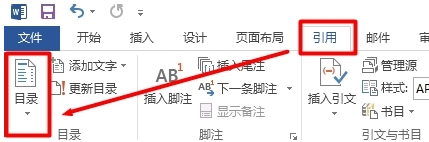
2、在下拉式選單裡頭,選擇自訂目錄。如圖所示。
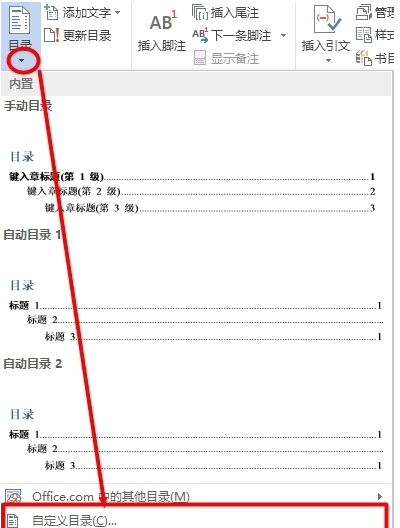
3、在彈出的選單裡頭,常規,然後點選格式下拉選單,選擇正式。如圖所示。
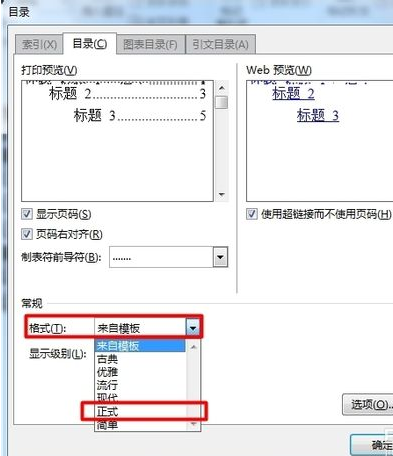
4、在彈出的選單裡頭,點選是。最後成功地把頁碼右對齊了。如圖所示。

word文字怎麼左對齊?
1、先開啟需要設定的文檔,點選工具列上面的引用,選擇目錄。
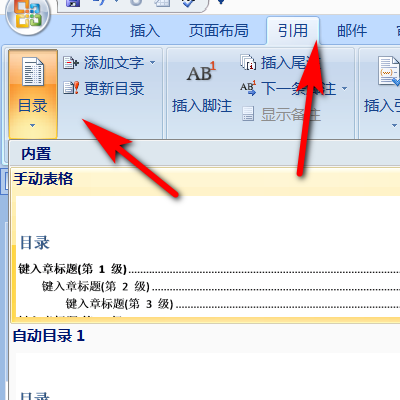
2、進入目錄裡面之後,點選下面的修改選項。
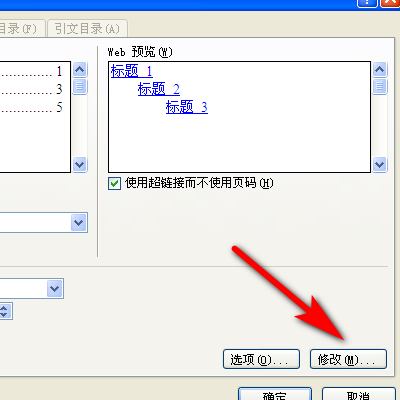
3、點擊了修改之後就會進入到樣式的介面,選擇需要修改的目錄,點選修改。
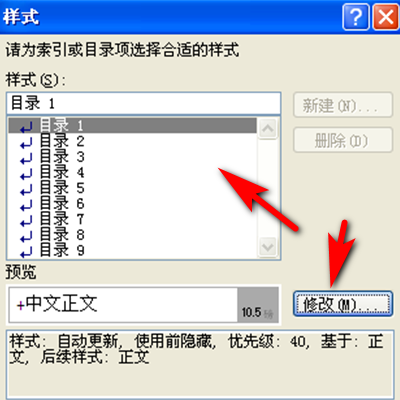
4、稍後就會彈出一個對話框,在這裡選擇段落。
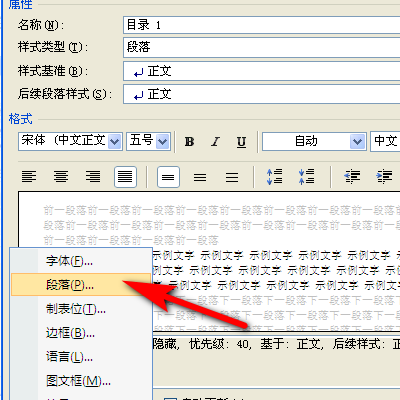
5、進入到段落設定頁之後,在常規裡面將對齊方式選左對齊,並將縮排左側的設定為0,特殊格式設為無即可。
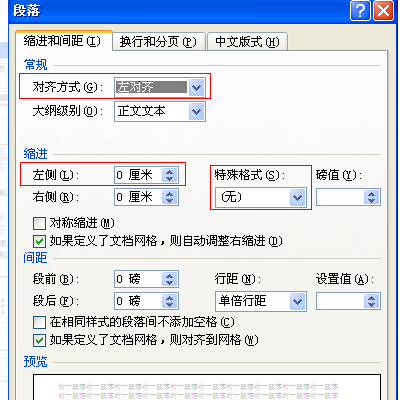
以上是word自動產生目錄頁碼不對齊怎麼解決的詳細內容。更多資訊請關注PHP中文網其他相關文章!




